163撤回邮件怎么撤回 如何在163邮箱中撤回已发送的邮件
更新时间:2024-02-02 13:49:33作者:xtliu
在数字化时代,电子邮件已成为我们日常生活和工作中不可或缺的通讯工具之一,有时我们在匆忙之中可能会不慎发送了一封未经仔细检查的邮件,或者是发送给了错误的收件人。这时我们就迫切希望能够撤回这封邮件,避免可能造成的尴尬或不必要的麻烦。在使用163邮箱的情况下,我们可以轻松地撤回已发送的邮件,避免后悔和尴尬的情况发生。下面将介绍如何在163邮箱中撤回已发送的邮件,让我们一起来了解吧。
步骤如下:
1.登陆已有的163邮箱,点击账号后面“设置”按钮。在下方基本设置中找到“发送邮件后”,将“可以撤回邮件”选项前打勾(如图1)。
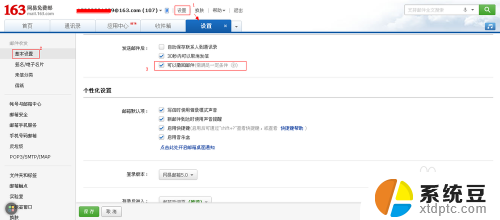
2.打开“已发送”在右侧发送的文件栏内找到需要撤回的邮件(如图2)单击。
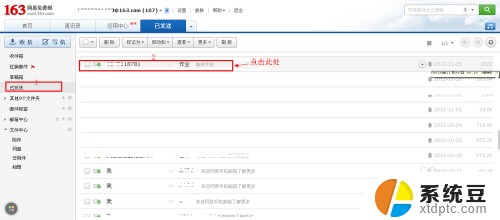
3.然后在发送信息栏内会出现“撤回邮件”按键单击(如图3),再点击确定。
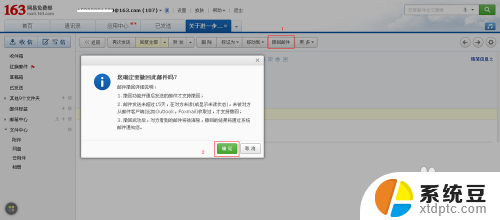
以上就是如何撤回163邮件的全部内容,有需要的用户可以根据这些步骤进行操作,希望对大家有所帮助。
163撤回邮件怎么撤回 如何在163邮箱中撤回已发送的邮件相关教程
- foxmail邮件如何撤回邮件 Foxmail邮箱邮件撤回方法
- 网易邮箱可以撤回邮件吗 网易邮箱如何取消已发出的邮件
- qq邮箱如何看已发送的邮件 qq邮箱怎么查询已发送的邮件
- 126邮箱定时发送怎么设置 126邮箱怎么设置定时发送邮件
- wps怎么撤回保存之前的文件 怎么在wps里撤回之前的保存
- 把邮箱的邮件转移到另一个邮箱 如何将一个邮箱里的邮件迁移到新的邮箱
- wps如何发给邮箱 wps如何将文件发送到邮箱
- wps如何把文章发发送到邮箱 wps如何将文稿发发送到邮箱
- wps把修改过的ppt撤回 wps如何撤回修改过的ppt
- 微信能找到撤回的消息吗 微信撤回消息如何查看
- 汽车有一个门锁打不开 汽车车门锁住打不开怎么处理
- 小音响插电脑上没声音怎么设置 电脑插上音箱没有声音怎么处理
- 您的浏览器版本过低哦 如何升级浏览器版本
- foxmail imap设置方法 Foxmail IMAP服务器设置步骤
- 电脑微信换行按哪个键 微信电脑版怎么在发消息时换行
- thinkpad e15触摸板如何打开 联想笔记本触控板设置开启方法
电脑教程推荐